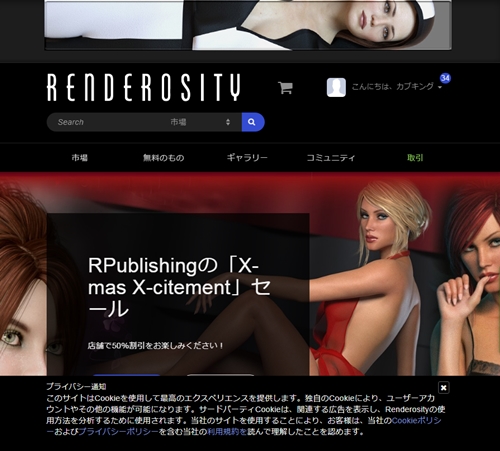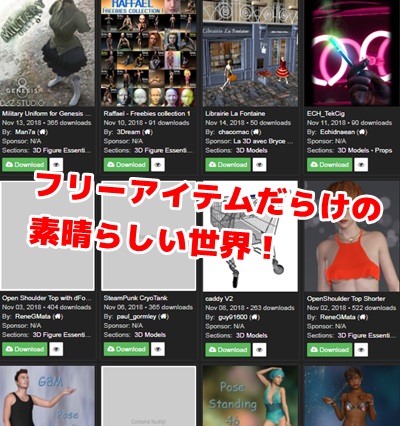Renderosity(レンダロシティと読む)は、大量のフリーアイテムをダウンロードしまくれる素晴らしいサイト。
ただし、オール英語なので、尻込みしてしまう人もけっこういるもよう。だけど、今はブラウザの機能で普通に日本語化できるので、それほど怖がらなくていいと思う。
それでは、ステップバイステップで、Renderosityへの会員登録の方法を覚書してみよう。
Renderosityの登録方法
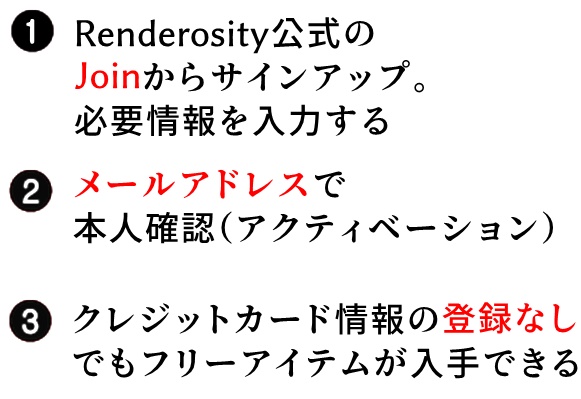
レンダロシティのトップページを開く
> レンダロシティトップページ(別ウインドウで開く)
ページ右上の「Join」をクリック
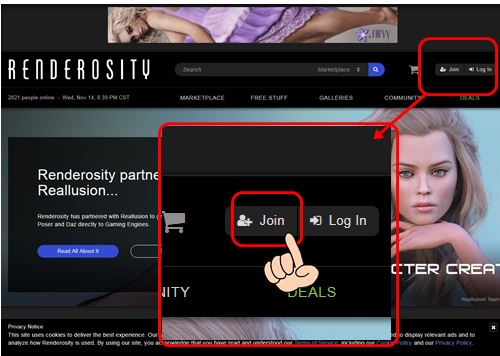
アカウント登録画面が表示される。
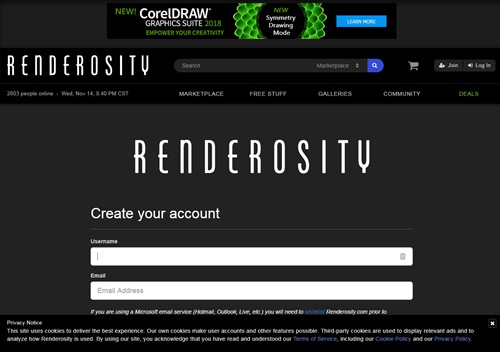
ユーザ名、メルアドなどを入力
Referred Byは「どこでRenderosityを知った?」っていうアンケート的なもの。適当に選んでいいけど、迷ったらFriend(友達から聞いたよ)と答えておこう。
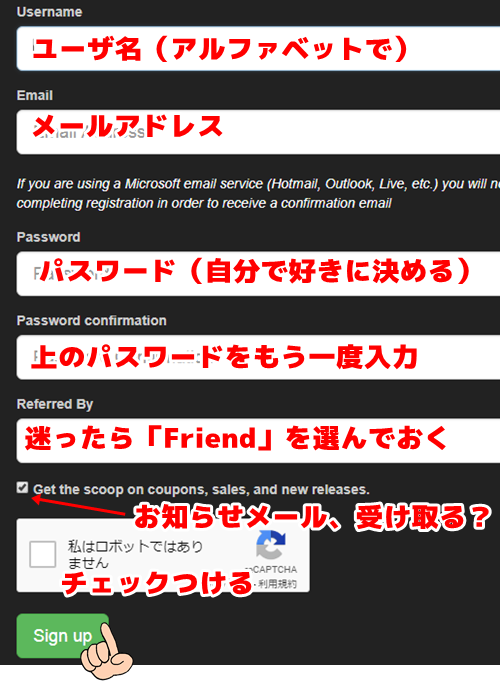
入力し終わったら、Sign UP(会員登録)をクリック
登録成功のメッセージ画面が表示される。
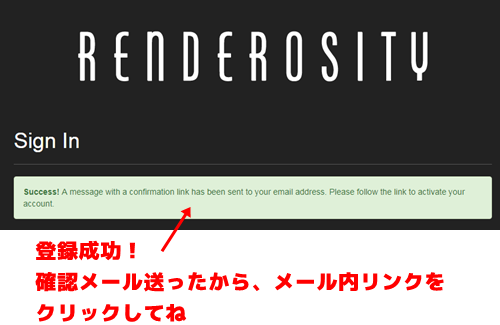
登録時に指定したメールアドレスをチェック
「Renderosity Membership Confirmation」というタイトルでメールが届いているはず。
「Confirm my account」のリンクをクリックする。

レンダロシティに登録完了!
さあ、フリーアイテムをゲットしまくろう。
> レンダロシティフリーアイテムページ(別ウインドウで開く)
Renderosityの使い方 日本語解説
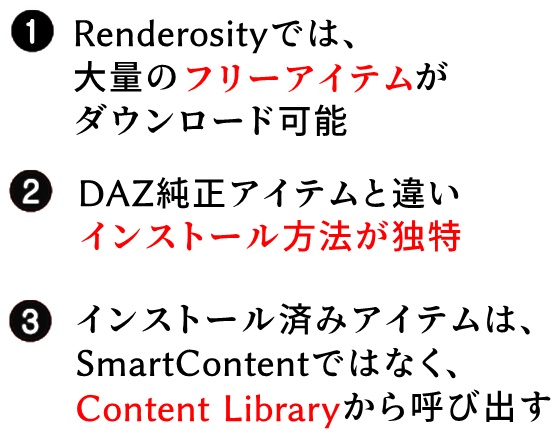
Renderosityのフリーアイテムのインストール方法

Renderosityで極上フリーアイテムゲットだぜヒャッハー!
でも、どうやってインストールしていいかわからない…
DAZのアイテムは、インストールマネージャがあるので楽だが、Renderosityのフリーアイテムは手動インストールとなる。
DAZ純正なら、DIMとかで簡単にインストールできるのに…。
関連 DIM(DAZ Install manager)の導入方法
手動インストールは、初見だとけっこうハードルが高い。
ざっくり書くとこんな手順になる
- DAZ STUDIOのコンテンツフォルダがどこか調べる
- フリーアイテム(zipファイル)を解凍
- 解凍した特定のフォルダをDAZ STUDIOのコンテンツフォルダにコピー
実際に、以下のアイテムを使ってやってみよう。

DAZ STUDIOのコンテンツフォルダの調べ方
DAZ STUDIOのコンテンツフォルダがどこか、調べる手順。
Content Libraryを開く
※表示されてなければ、Window→Panes(Tabs)→Content Library
DAZ Studio Formats以下にDaz Connect以外のフォルダがあるはずなのでフォルダ名にマウスカーソルを移動
フォルダ名が表示される(ここでは、E:\APL\Poser\Mylib)
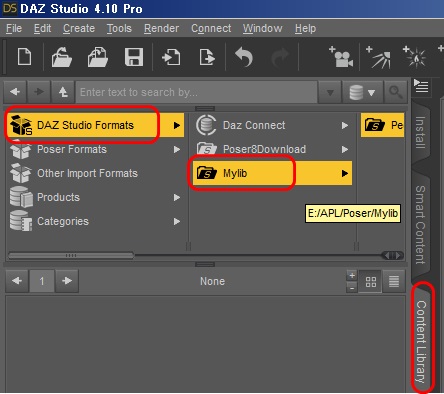
このフォルダは私が自分で作ったものなので、あなたの画面では違うフォルダが表示されていると思う。
何も表示されないんだけど?という場合は、フォルダを設定する必要がある。
DAZ STUDIO用コンテツフォルダの作り方
Edit→Preferrencesを選択
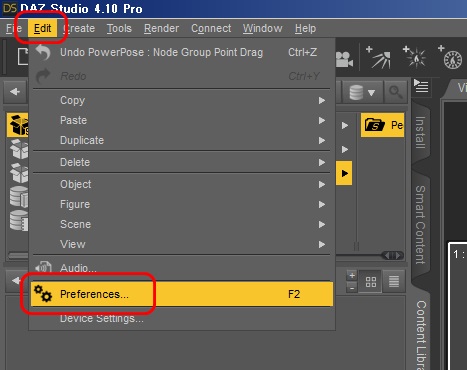
Preference(設定画面)が表示される。
Contentタブをクリック
Content Directory Managerをクリック
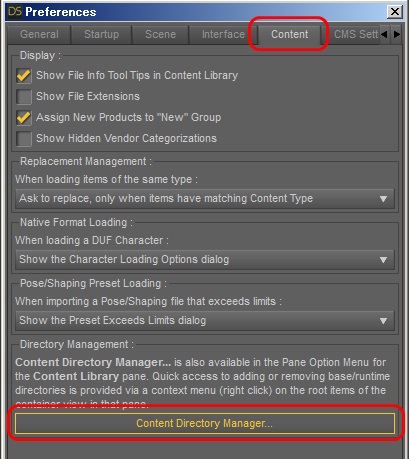
Content Directory Managerが表示される
DAZ Studio Formatsをクリック
「Add…」ボタンをクリック
ディレクトリ選択画面が表示されるので、適当なフォルダを選択
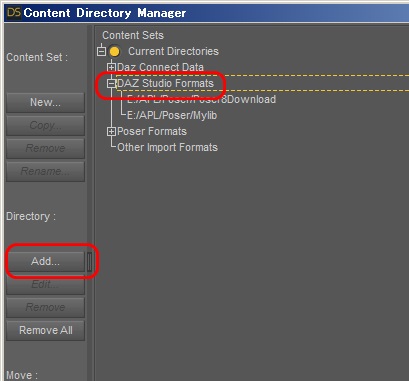
フツーはマイドキュメント以下の適当なフォルダでいけると思うが…
フォルダのパス名に日本語が含まれているとうまく動かないかも知れない。パスは全てアルファベットのみにしたほうが無難。Windowsのユーザ名を日本語(太郎とか)にしている人は一応注意。
レンダロシティのフリーアイテムを解凍
今回のフリーアイテムを解凍したら、こんなファイルが出てきた。
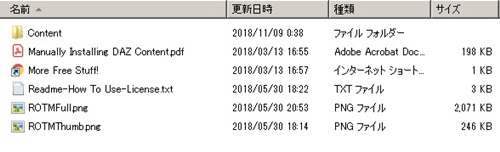
フォルダ構成などは、アイテムごとにバラバラで付属のReadmeなどを読んでインストールするのだ。
今回は「Manually Installing DAZ Content.pdf」というのがインストール方法が書かれた文書。
でもまあ、とりあえずフィーリングでインストールしていってみよう。
解凍したなかに「Content」というフォルダがあるので移動。
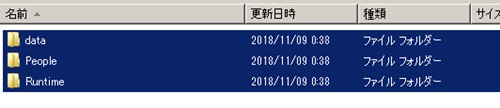
「data」とか「People」とか、それっぽいフォルダがあった。
ここにあるフォルダを、DAZ STUDIOのコンテンツフォルダにコピーすればOKだ。
DAZ STUDIOのコンテンツフォルダにアイテムのデータをコピー
エクスプローラなどでフォルダごとコピーする。
コピー元
解凍したフリーアイテムのフォルダ\Content以下全部
コピー先
DAZのコンテンツフォルダ(私の場合は、E:\APL\Poser\Mylib)
DAZ STUDIOでインスト済みアイテムを確認
さて、うまくインストールされたかDAZ STUDIOで確認してみよう。
「Content Library」の「DAZ Studio Formats」以下に各自で設定したフォルダを見てみよう。(私の場合は、Mylibと表示されている)
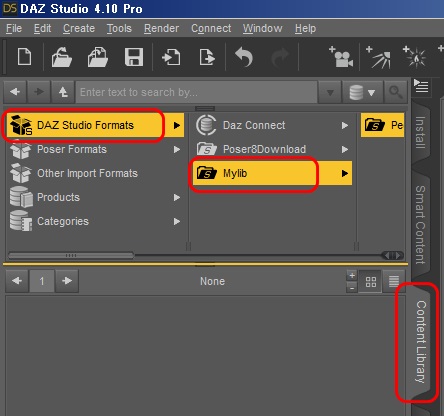
ずぅーっとフォルダの下層に移動していくと…
あった!
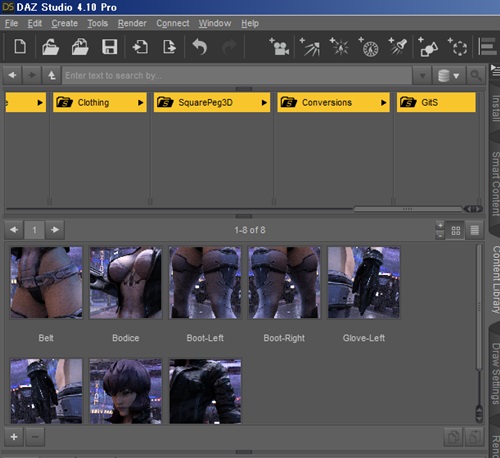
表示されてない場合は、DAZコンテンツフォルダ上で右クリックしてメニューを出し、「Refresh」を選択してみよう。
日本語でいうところの「最新の状態を表示」だ。

Renderosityのまとめ
- Renderosity(レンデロシティ)は、有料アイテムのほか大量の無料アイテムがダウンロードできる
- Renderosityのアイテムは、DAZ純正と違って手動インストールが必要
- インストール済みアイテムは、DAZ StudioのSmartContentではなく、Content Libraryから呼び出す